大部分使用电脑的用户都会有几个常用的文件夹或程序,而有没有办法将常用的文件夹添加至任务栏当中,这样可以加快工作效率,但很多Win7新手用户并不知道如何将其移至任务栏当中,下面大地系统小编将教您如何操作。
1、首先在电脑磁盘中任何一个地方新建一个文件夹。
2、右击任务栏->工具栏->新建工具栏,就会出现选择文件夹。选择你刚刚新建的文件夹,确定。
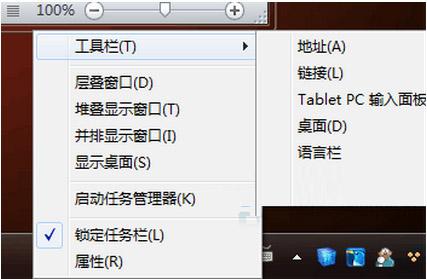
3、选择好了吧,然后再右击任务栏,把“锁定任务栏”前面的“√”去掉,这样,任务栏就会出现三个拖动条,拖动条图像如下。这三个拖动条都是可以拖动的。

4、大家把鼠标放在任务栏中“新建文件夹”左边的拖动条上。
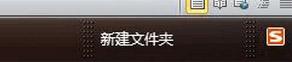
5、慢慢地向左拖动,该拖动条就移动到开始菜单的旁边(这个过程要细心,慢点拖)把鼠标放在新建文件夹上,右击去掉“显示标题”。

6、那么原始任务栏的位置也就可以移动了,差不多居中后,锁定任务栏,这样就可以了。
以上就是关于Win如何将文件夹添加到任务栏的全部内容,大地系统小编觉得这种设置对于某些领域的用户来说,能够大大的提高工作的效率,特别是需要很麻烦的找某个文件或某个文件夹的时候,这种方法特别适合。